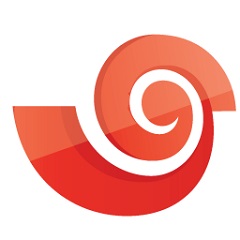


/中文/

/中文/

/中文/

/中文/

/中文/

/中文/

/中文/

/中文/

/中文/

/中文/
 Todo清單v2.0.0官方版
Todo清單v2.0.0官方版 京東自動搶券v1.50免費版
京東自動搶券v1.50免費版 Everything官方版v1.4.1.998最新版
Everything官方版v1.4.1.998最新版 LOL英雄聯盟角色變大工具v1.0 綠色防封版
LOL英雄聯盟角色變大工具v1.0 綠色防封版 美圖秀秀64位最新版v6.4.2.0 官方版
美圖秀秀64位最新版v6.4.2.0 官方版 福昕pdf編輯器去水印綠色版(圖像處理) v9.2 最新版
福昕pdf編輯器去水印綠色版(圖像處理) v9.2 最新版 微軟必應詞典官方版(翻譯軟件) v3.5.4.1 綠色版
微軟必應詞典官方版(翻譯軟件) v3.5.4.1 綠色版 搜狗輸入法電腦最新版(輸入法) v9.3.0.2941 官方版
搜狗輸入法電腦最新版(輸入法) v9.3.0.2941 官方版 網易音樂(音樂) v2.5.5.197810 電腦版
網易音樂(音樂) v2.5.5.197810 電腦版  WPS Office 2019 電腦版(WPS Office ) 11.1.0.8919全能完整版
WPS Office 2019 電腦版(WPS Office ) 11.1.0.8919全能完整版Xshell最新版是一款功能非常強大的安全終端模擬軟件,l通過互聯網到遠程主機的安全連接,方便用戶隨時處理突發事情,安全 強大 快捷 方便管理。

Xshell軟件功能
主密碼保護已連接服務器的會話文件, 如果沒有主密碼即使會話文件被泄露攻擊者亦無法登陸。主密碼實際是解決去年維基解密爆料的CIA通過植入後門程序的方式盜取 XShell 會話文件攻擊服務器。
2、多主題體驗
新增明亮和暗色兩種新的主題模式,現在可以根據需要選擇Xshell顏色和整體主題,選擇默認的有三種主題樣式,同時用戶也可以切換回v5 版那種傳統的主題。
3、會話管理器
最大的改變是加入了會話管理器麵板,分欄方便快速連接服務器,用戶可以輕鬆創建、編輯和刪除會話文件。現在,會話管理的所有方麵以及同時啟動多個會話的功能都可以通過會話管理器在Xshell中訪問。
4、可停靠的UI
會話管理器窗口、編輯窗口和其他窗扣可以停靠在Xshell的主窗口中。這為Xshell的可定製配置提供了更多的功能。用戶可以簡單地拖放窗口。
5、支持SSH PKCS#11
PKCS#11協議使用戶能夠使用硬件令牌(HSM)安全地存儲私鑰,支持諸如硬件令牌和智能卡等設備安全的存儲用戶使用的密鑰以提高安全性。
6、編輯窗口
以前,Xshell隻能使用編輯欄向終端發送一行準備好的字符。Xshell 7中文版引入了組合窗口,用戶能夠準備多行腳本或字符串,並同時將其傳送到當前會話或多個會話中。
7、突出顯示
Xshell 7中文版允許用戶使用自定義的文本和背景顏色來區分終端的字符串輸出。用戶可以輕鬆地管理他們想要突出顯示的關鍵字,也可以創建分組,以便在特定情況下使用設置的關鍵字。
Xshell軟件特色
1、優越的會話管理
使用Xshell的會話管理器,可以輕鬆地從主窗口同時創建、編輯和啟動多個會話。定義多個會話屬性來確定每個會話的行為。
2、選項卡式界麵
充分利用顯示器的空間。使用Xshell的選項卡接口,您可以安排同時查看和監視多個會話。重新排列就像拖放一樣簡單。
3、深度定製
定製Xshell以配合您的工作流程。設置鍵映射和快速命令來優化效率。停靠特定的UI元素以方便訪問。定義啟動會話和布局。創建完美的用戶體驗,讓Xshell為您工作!
4、撰寫和發送
在使用撰寫窗格將其發送到終端之前,請起草多行字符串,或使用它安全地粘貼和查看剪貼板內容。選擇是否將撰寫窗格內容一次性發送到單個會話、多個會話或所有會話。
5、強調集通過使用Xshell的高亮設置,定義在終端輸入/輸出時要突出顯示的關鍵字和正則表達式。根據您的需求集,對每個會話應用不同的突出顯示集。
6、廣泛的安全
Xshell 7中文版利用最新的端到端加密算法和幾種身份驗證方法,包括GSSAPI和PKCS#11。設置主密碼,以便為會話密碼提供額外的安全性,並方便地在設備之間共享會話文件。
Xshell安裝步驟
1、在PC下載網將Xshell下載下來,並解壓到當前文件夾中,點擊其中的Xshell7.exe應用程序,進入安裝向導界麵,接著點擊下一步。

2、選擇軟件安裝位置界麵,PC下載網小編建議用戶們安裝在D盤中,選擇好安裝位置點擊下一步。
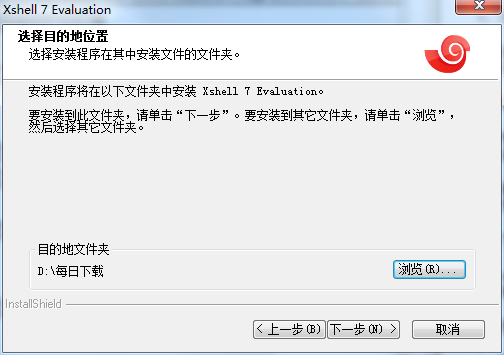
3、Xshell安裝結束,點擊關閉即可。
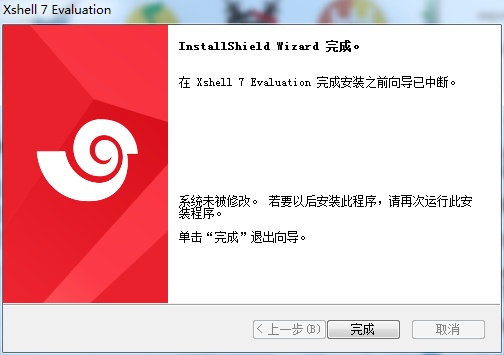
Xshell使用方法
Xshell 7中文版如何創建連接服務器
1、使用軟件時我們就需要創建連接,然後連接到我們的服務器上去,進行操作。第一次打開軟件時,會自動彈出連接頁麵,這裏我們可以點擊左上角的按鈕,創建服務器連接。
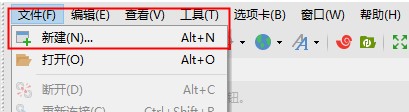
2、然後出來服務器信息頁麵,在這裏需要填寫的是:
(1)連接名稱
(2)服務器IP
(3)服務器端口(默認22)
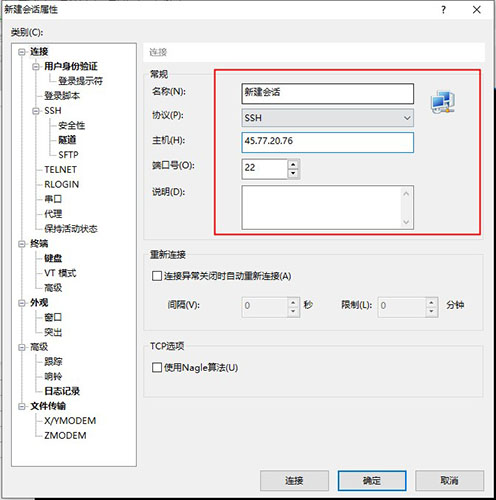
3、填寫完畢後,點擊確定,保存配置,回到連接頁麵,可以看到多了一個測試服務器的連接。
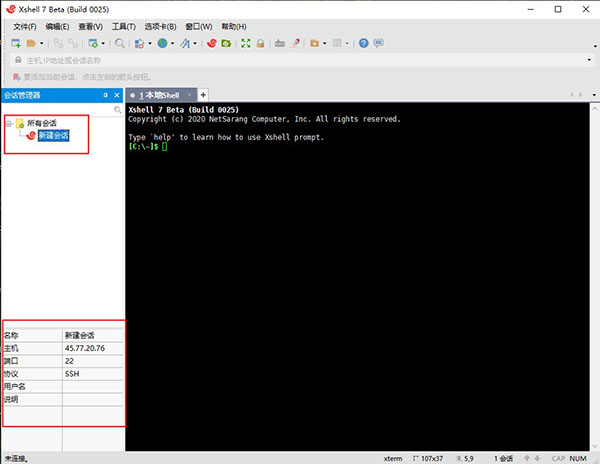
4、我們點中那個測試服務器的連接,然後點擊連接按鈕。就開始連接服務器了。第一次連接會提示你是否保存服務器信息,點擊接受並保存。

5、然後要求你輸入用戶名,你輸入可以連接服務器的合法用戶名,勾選記住用戶名,要不後麵每次連接都要輸入。
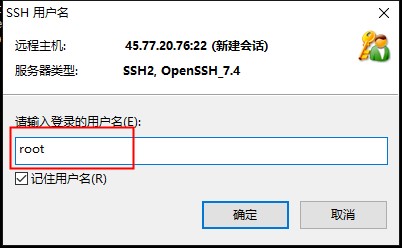
6、然後進入到輸入密碼窗口,輸入前麵的用戶密碼。點擊連接。

7、如果認證通過了,那麼就會顯示出登陸信息。如下麵圖中所示,會顯示出服務器的ip地址,以及上次登陸時間等信息。
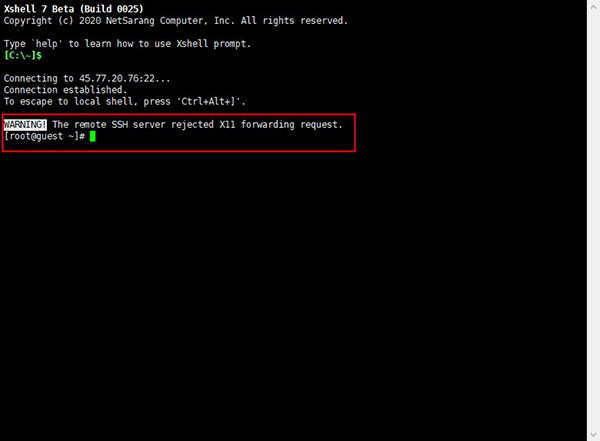
Xshell常見問題
問:如何解決Xshell顯示中文亂碼的問題?
答:執行echo $LANG命令輸出的是當前的編碼方式,執行locale命令得到係統中所有可用的編碼方式。要讓Xshell不顯示亂碼,則要將編碼方式改為UTF-8。
在Xshell中[file]-> [open] -> 在打開的session中選擇連接的那個,點擊properties ->[Terminal],在右邊translation中選擇UTF-8,再重新連接服務器即可。
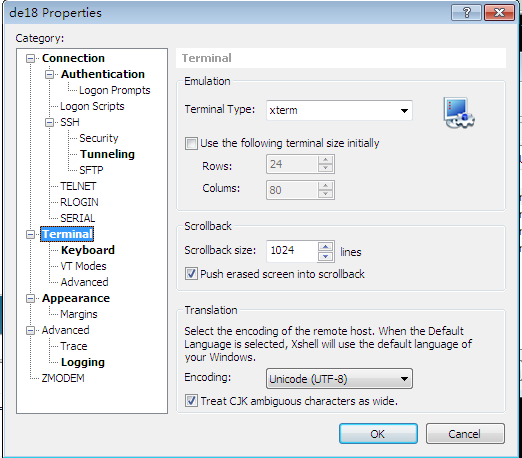
或者也可以在xshell的工具欄裏麵點擊“Encoding”按鈕,選擇utf-8編碼即可。
更有效簡單的方法是,
在終端執行命令:
export LC_ALL=zh_CN.GB2312;export LANG=zh_CN.GB2312
就OK了
問:怎麼查詢xshell輸入過的命令?
答:1.雙擊打開Xshell終端模擬器,在打開的主界麵窗口中,點擊左上角新建按鈕,如下圖所示;
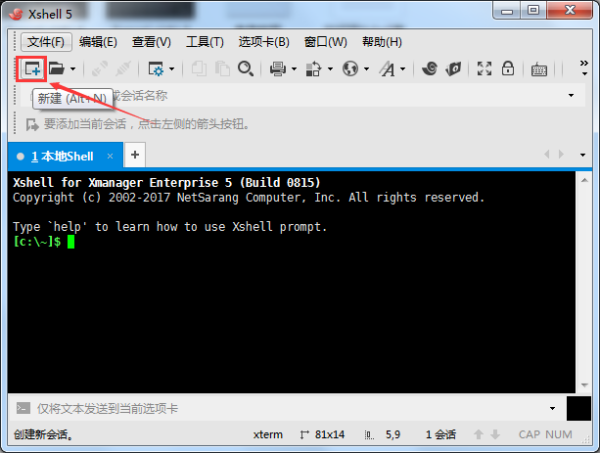
2.點擊新建後,如下圖所示,需要與自己的Linux服務器建立遠程連接,在連接中輸入需要鏈接的服務器IP地址和主機名進行連接;
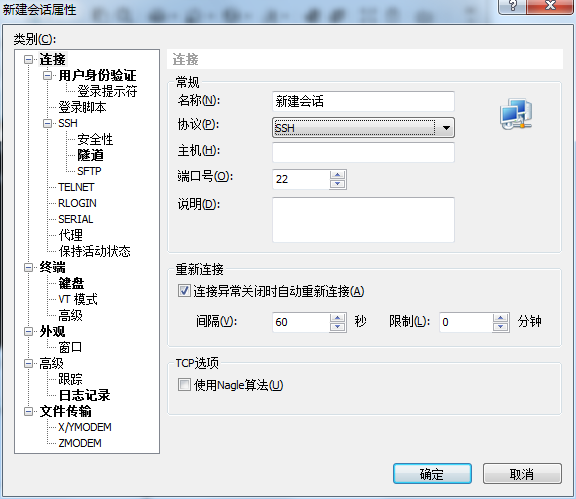
3.通過cd命令,進入服務器日誌文件所存放的目錄,比如這裏是log目錄;

4.進入log目錄,找到需要監控的日誌文件,比如需要監控probaiction.log這個日誌文件;
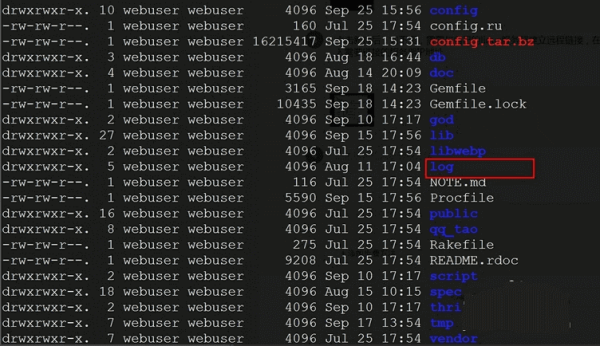
5.使用命令:tail -f log/production.log 查看新追加到文檔中的信息,這樣可以實時看到自己的訪問日誌,便於自己調試程序和查看錯誤。
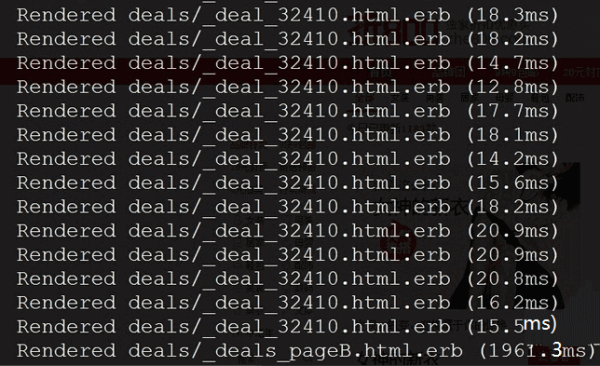
同類軟件對比
WinSSHTerm官方版是一款簡單便捷的SSH客戶端軟件,WinSSHTerm最新版結合了PuTTY / KiTTY,Winscp和VcXsrv等多個開源工具,還包括對複製文件和啟動X應用程序的內置支持,方便用戶直接使用,WinSSHTerm官方版可以建立多個標簽,也可以選擇集群模式啟動,還支持多台服務器連接。
Bitvise SSH Client最新版是一款十分專業的端口轉發工具,Bitvise SSH Client最新版支持socks4、socks4 a、socks5 和 http 連接代理隧道協議/支持pem證書,可以幫助大家輕鬆快捷的對本地文件和遠端文件進行管理,並且Bitvise SSH Client最新版操作起來也很簡單。
PCSOFT小編推薦:
Xshell可以支持Telnet、Rlogin、SSH、SFTP、Serial等協議,有高效安全的連接功能。在經曆了多次的更新與優化,Xshell變得更加的人性化,也更加的簡單易操作。
以上是本次在數碼資源網為您帶來的APP。如果你想下載更多的應用程序,請訪問數碼資源網吧!數碼網址:http://www.smzy.com/

















 有看頭監控軟件pc版(多平台遠程監控) v1.0.0.45 電腦正式版遠程控製
/ 7M
有看頭監控軟件pc版(多平台遠程監控) v1.0.0.45 電腦正式版遠程控製
/ 7M
 ToDesk遠程控製軟件v20200806a官網電腦版遠程控製
/ 3M
ToDesk遠程控製軟件v20200806a官網電腦版遠程控製
/ 3M
 ToDesk(遠程協助軟件)官方版v20200618遠程控製
/ 3M
ToDesk(遠程協助軟件)官方版v20200618遠程控製
/ 3M
 HNVR視頻監控錄像軟件(onvif監控客戶端軟件) v2.0 最新版遠程控製
/ 88.64M
HNVR視頻監控錄像軟件(onvif監控客戶端軟件) v2.0 最新版遠程控製
/ 88.64M
 Radmin3.4授權碼大全(免費激活Radmin3.4) 最新版遠程控製
/ 10M
Radmin3.4授權碼大全(免費激活Radmin3.4) 最新版遠程控製
/ 10M
 軍視監控客戶端電腦免費版(監控工具) v1.0.9 官方正式版遠程控製
/ 4.64M
軍視監控客戶端電腦免費版(監控工具) v1.0.9 官方正式版遠程控製
/ 4.64M
 SkiesKiller極域殺手PCv5.2遠程控製
/ 1M
SkiesKiller極域殺手PCv5.2遠程控製
/ 1M
 synergy 1.8.7激活碼生成器(開放源碼的KVM) 最新版遠程控製
/ 7M
synergy 1.8.7激活碼生成器(開放源碼的KVM) 最新版遠程控製
/ 7M
 dameware12中文特別版(遠程服務器管理) v12.0.0.509遠程控製
/ 101M
dameware12中文特別版(遠程服務器管理) v12.0.0.509遠程控製
/ 101M
 dameware10中文版(附漢化補丁) 特別版遠程控製
/ 27M
dameware10中文版(附漢化補丁) 特別版遠程控製
/ 27M
 有看頭監控軟件pc版(多平台遠程監控) v1.0.0.45 電腦正式版遠程控製
/ 7M
有看頭監控軟件pc版(多平台遠程監控) v1.0.0.45 電腦正式版遠程控製
/ 7M
 ToDesk遠程控製軟件v20200806a官網電腦版遠程控製
/ 3M
ToDesk遠程控製軟件v20200806a官網電腦版遠程控製
/ 3M
 ToDesk(遠程協助軟件)官方版v20200618遠程控製
/ 3M
ToDesk(遠程協助軟件)官方版v20200618遠程控製
/ 3M
 HNVR視頻監控錄像軟件(onvif監控客戶端軟件) v2.0 最新版遠程控製
/ 88.64M
HNVR視頻監控錄像軟件(onvif監控客戶端軟件) v2.0 最新版遠程控製
/ 88.64M
 Radmin3.4授權碼大全(免費激活Radmin3.4) 最新版遠程控製
/ 10M
Radmin3.4授權碼大全(免費激活Radmin3.4) 最新版遠程控製
/ 10M
 軍視監控客戶端電腦免費版(監控工具) v1.0.9 官方正式版遠程控製
/ 4.64M
軍視監控客戶端電腦免費版(監控工具) v1.0.9 官方正式版遠程控製
/ 4.64M
 SkiesKiller極域殺手PCv5.2遠程控製
/ 1M
SkiesKiller極域殺手PCv5.2遠程控製
/ 1M
 synergy 1.8.7激活碼生成器(開放源碼的KVM) 最新版遠程控製
/ 7M
synergy 1.8.7激活碼生成器(開放源碼的KVM) 最新版遠程控製
/ 7M
 dameware12中文特別版(遠程服務器管理) v12.0.0.509遠程控製
/ 101M
dameware12中文特別版(遠程服務器管理) v12.0.0.509遠程控製
/ 101M
 dameware10中文版(附漢化補丁) 特別版遠程控製
/ 27M
dameware10中文版(附漢化補丁) 特別版遠程控製
/ 27M
 有看頭監控軟件pc版(多平台遠程監控) v1.0.0.45 電腦正式版遠程控製
有看頭監控軟件pc版(多平台遠程監控) v1.0.0.45 電腦正式版遠程控製
 ToDesk遠程控製軟件v20200806a官網電腦版遠程控製
ToDesk遠程控製軟件v20200806a官網電腦版遠程控製
 ToDesk(遠程協助軟件)官方版v20200618遠程控製
ToDesk(遠程協助軟件)官方版v20200618遠程控製
 HNVR視頻監控錄像軟件(onvif監控客戶端軟件) v2.0 最新版遠程控製
HNVR視頻監控錄像軟件(onvif監控客戶端軟件) v2.0 最新版遠程控製
 Radmin3.4授權碼大全(免費激活Radmin3.4) 最新版遠程控製
Radmin3.4授權碼大全(免費激活Radmin3.4) 最新版遠程控製
 軍視監控客戶端電腦免費版(監控工具) v1.0.9 官方正式版遠程控製
軍視監控客戶端電腦免費版(監控工具) v1.0.9 官方正式版遠程控製
 SkiesKiller極域殺手PCv5.2遠程控製
SkiesKiller極域殺手PCv5.2遠程控製
 synergy 1.8.7激活碼生成器(開放源碼的KVM) 最新版遠程控製
synergy 1.8.7激活碼生成器(開放源碼的KVM) 最新版遠程控製
 dameware12中文特別版(遠程服務器管理) v12.0.0.509遠程控製
dameware12中文特別版(遠程服務器管理) v12.0.0.509遠程控製